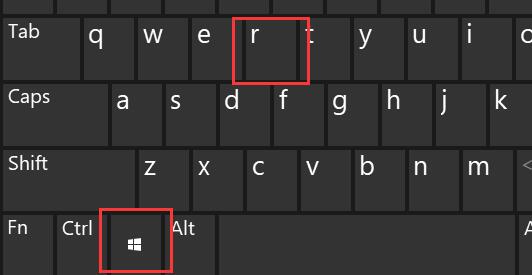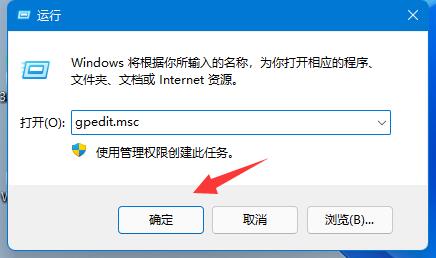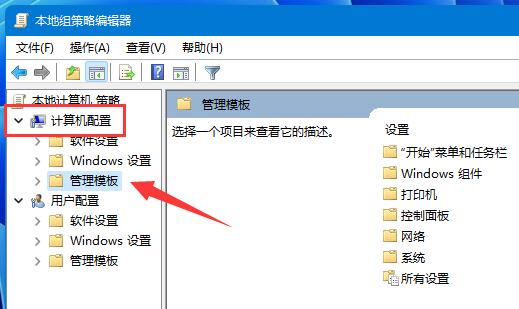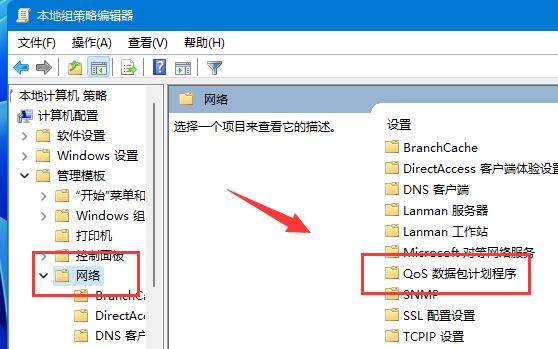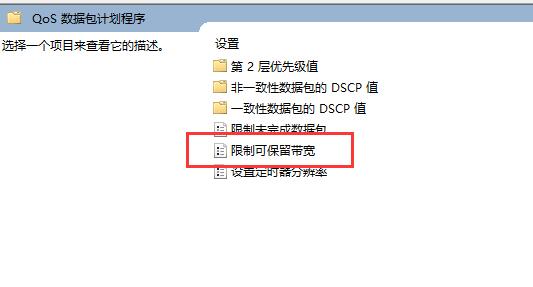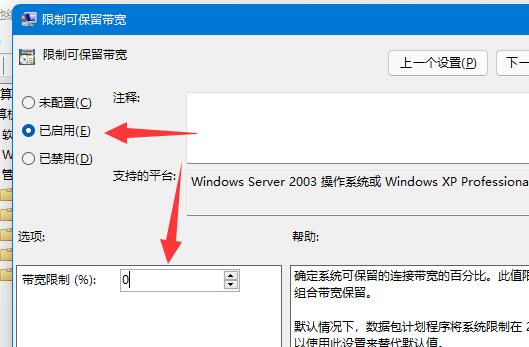| Win11如何解除网络限速?Win11解除网络限速的方法 | 您所在的位置:网站首页 › 电脑怎么样解除网络限速 › Win11如何解除网络限速?Win11解除网络限速的方法 |
Win11如何解除网络限速?Win11解除网络限速的方法
|
当前位置:系统之家 > 系统教程 > Win11如何解除网络限速?
Win11如何解除网络限速?Win11解除网络限速的方法
时间:2022-07-15 10:05:56 作者:永煌 来源:系统之家 1. 扫描二维码随时看资讯 2. 请使用手机浏览器访问: https://m.xitongzhijia.net/xtjc/20220715/246905.html 手机查看 评论 反馈  网盘下载
大地系统 Ghost Win11 22H2 64位 最新正式版 V2022.07
网盘下载
大地系统 Ghost Win11 22H2 64位 最新正式版 V2022.07
大小:5.38 GB类别:Windows 11系统 我们在使用电脑的时候如果因为网络限速就会导致下载、上传速度缓慢,这导致我们使用起来非常的难受,那么Win11系统要如何去解除网络限速呢?下面就跟着小编来看看Win11系统解除网络限速的方法吧,有需要的朋友可不要错过。 Win11解除网络限速的方法 第一步,按下键盘“Win+R”组合键打开运行。
第二步,在其中输入“gpedit.msc”,按下回车或“确定”。
第三步,点开左侧栏“计算机配置”下的“管理模板”。
第四步,进入左边的网络,双击打开右边的“QoS数据包计划程序”。
第五步,双击打开右侧“限制可保留带宽”策略。
第六步,勾选“已启用”,再将下方宽带限制改为“0”,再按下“确定”即可。
Win11鼠标动不了如何恢复?Win11鼠标动不了恢复的方法 下一篇 > Win11提示此站点不安全怎么办?Win11提示站点不安全的解决方法 相关教程 Win11电脑时区设置中国的怎么设置-【图文】 精简版Win11下载-Win11精简版合集 Win11安装KB5037853更新失败/任务栏闪烁/无响... Win11微软商店提示无法安装此应用程序怎么办 Win11如何在安全中心添加排除项 Win11锁屏界面Windows聚焦不更新图片怎么办 Win11快速访问记录怎么清除 Win11在注册表中彻底删除文件残留的方法-【实... Win11蓝牙连接问题:7种常用的蓝牙故障排除方... Win11如何局域网共享-Windows11局域网共享设...
Win11打开方式选择其他应用没反应怎么办?【有效解决】 
Win11自带屏幕录制怎么打开?Win11打开自带的屏幕录制功能方法 
Win11 23H2和22H2哪个更稳定?选哪个版本好? 
Win11如何关闭了解此图片?Win11关闭了解此图片的方法 发表评论共0条  没有更多评论了
没有更多评论了
评论就这些咯,让大家也知道你的独特见解 立即评论以上留言仅代表用户个人观点,不代表系统之家立场 |
【本文地址】
公司简介
联系我们